目录
本教程只适配于项目为x64的,如不是,可以先自行修改项目为x64(x86会出现问题):

1. 编译库
学过了不同光照的渲染,接下来就轮到更多模型的拓展了,现实生活中我们不可能所有物体都是简单的立方体,还会有更复杂的模型,怎么将这些模型导入OpenGL?
Assimp,它是Open Asset Import Library(开放的资产导入库)的缩写。Assimp能够导入很多种不同的模型文件格式(并也能够导出部分的格式),它会将所有的模型数据加载至Assimp的通用数据结构中。
1.1 下载源码
为了使用这个库,我们需要进入这个地址下载它的源码(选择第二项)
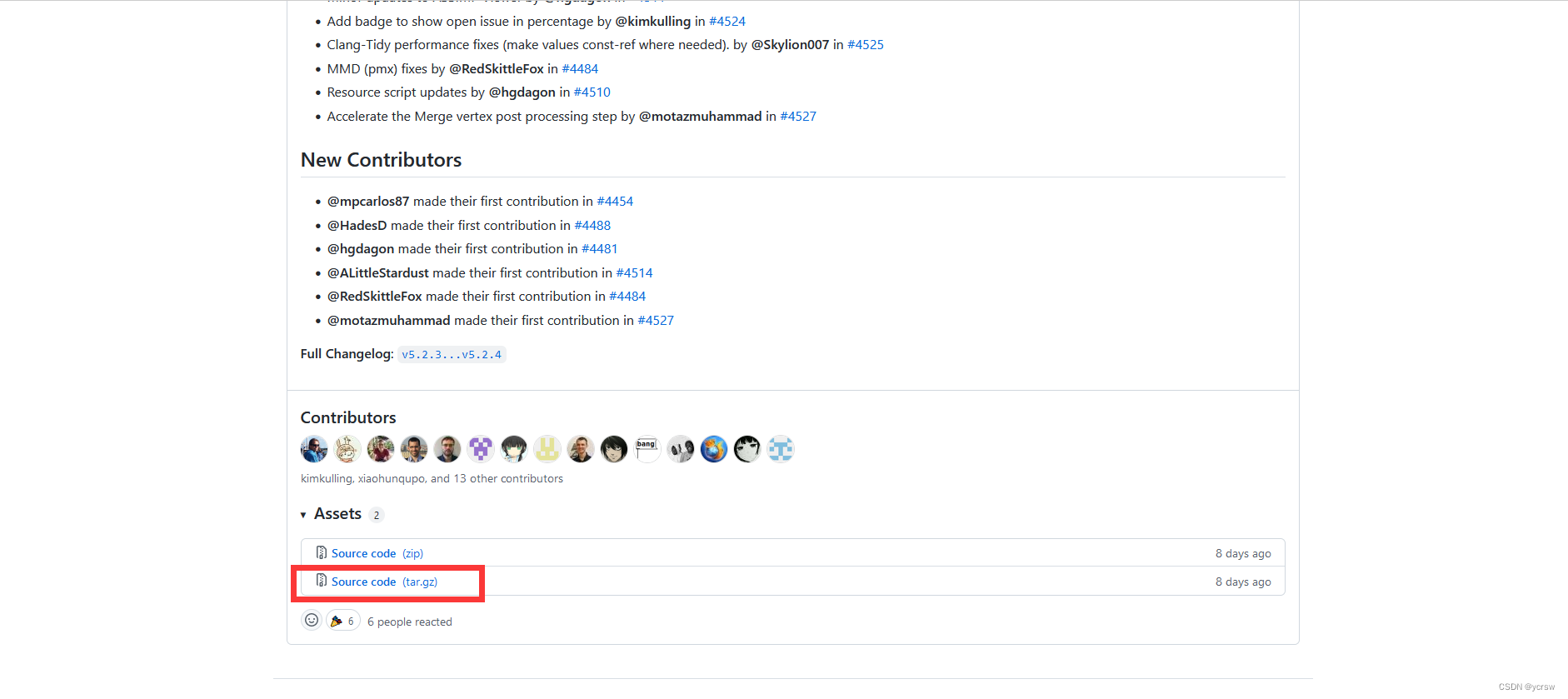
1.2 CMake编译
将下载好的文件解压后,打开之前安装过的Cmake,选择解压的目录为源代码目录,然后在该目录下创建一个build文件夹,选择它为build文件的存储路径:
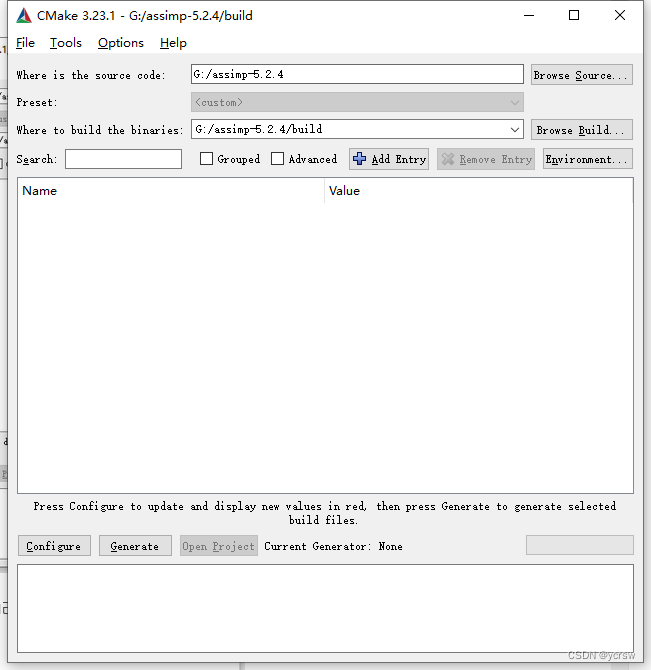
点击左下角Configure,按照自己的VS版本选择:
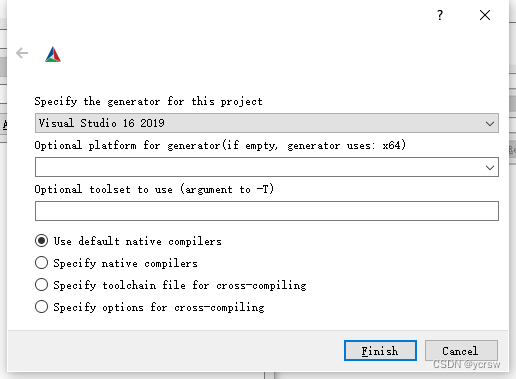
1.2.1 Could not locate DirectX 错误
如果出现Could not locate DirectX,请去安装DirectX SDK
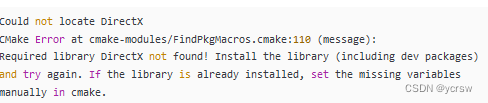
1.2.2 Error Code:s1023
安装DirectX SDK失败,出现Error Code:s1023?
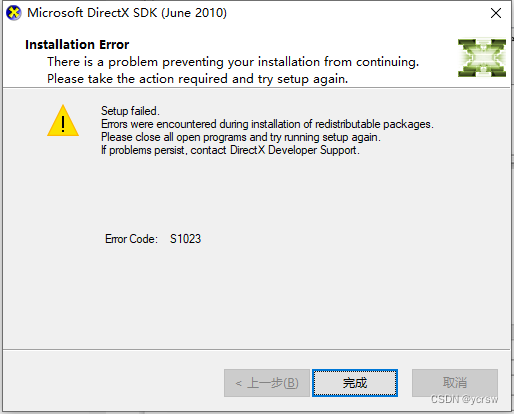
卸载所有电脑内C++ Redistributable packages:
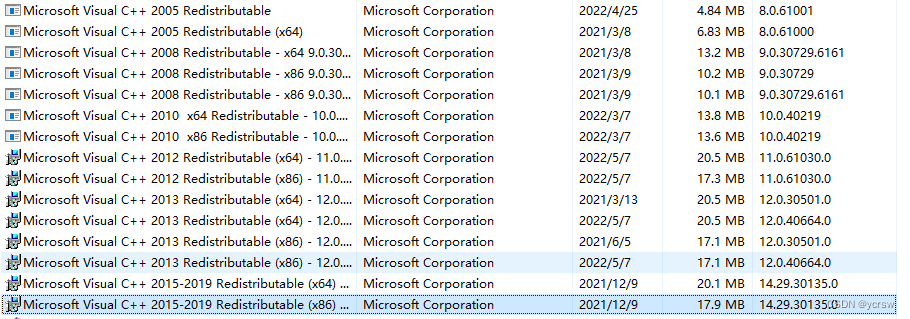
1.3 生成解决方案
出现这个界面之后不用担心,继续往下进行就行了,点击左下角Generate,完成之后再点击Open Project打开VS,右键解决方案,选择生成解决方案:
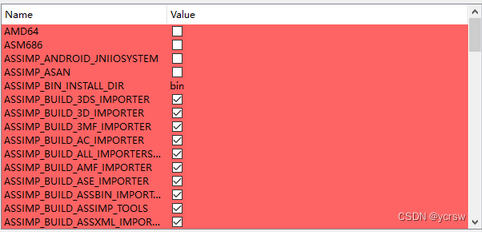
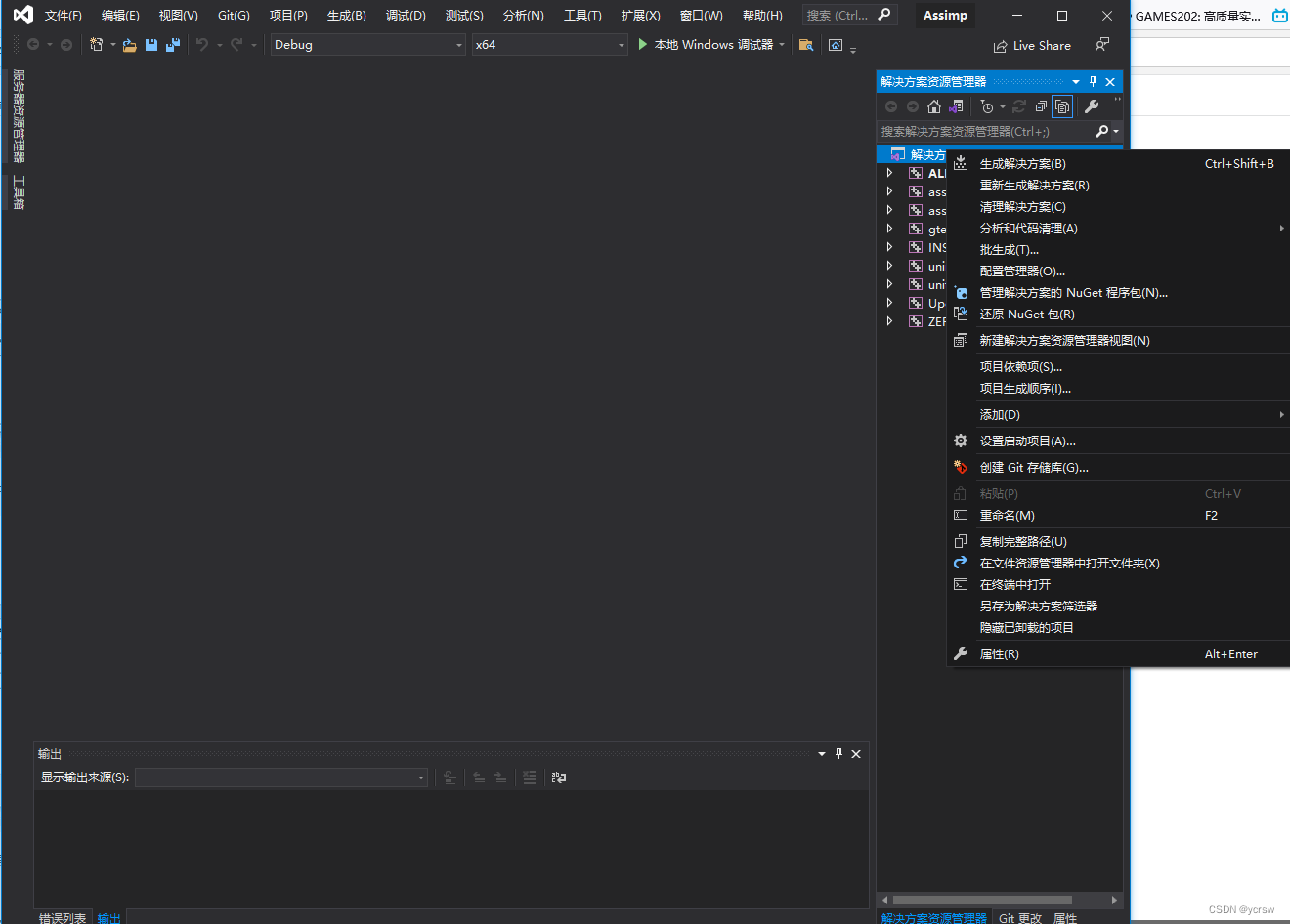
1.3.1 无法打开包括文件: “gtest/gtest.h”/“gtest.lib”?
出现无法打开包括文件: “gtest/gtest.h”或者“gtest.lib”?
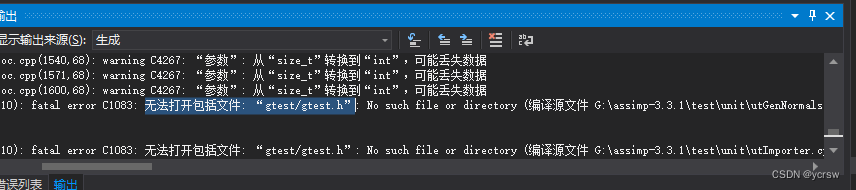
看看是不是下载的最新版的assimp库
一切无误后会出现成功提示:
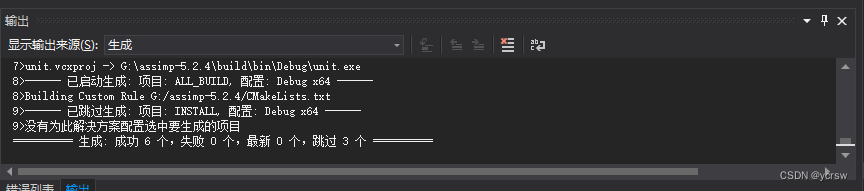
2. 在VS中配置库文件
类似我之前对GLFW等库的配置
2.1 config.h
将导出工程中build\include\assimp 的 config.h 拷到源码 include/assimp 目录中
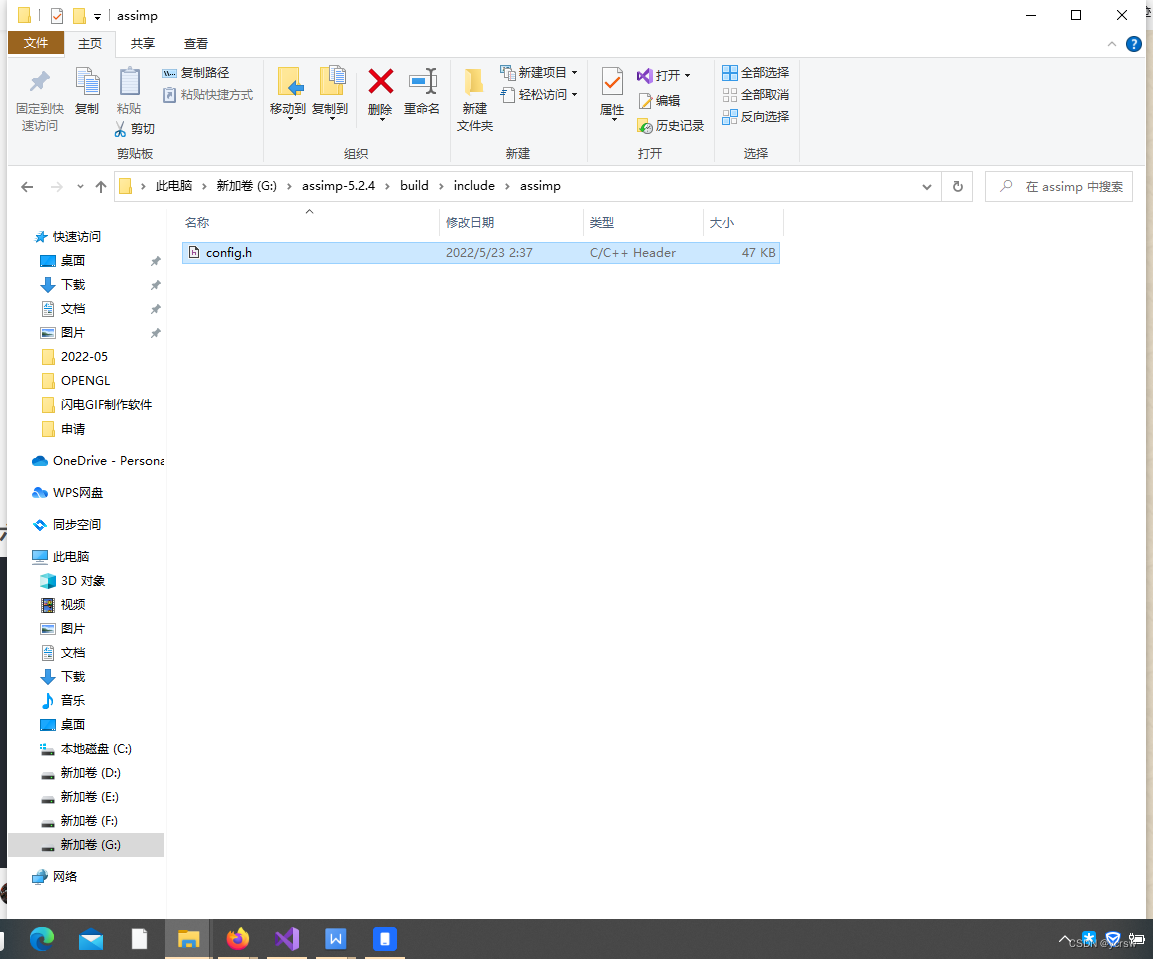
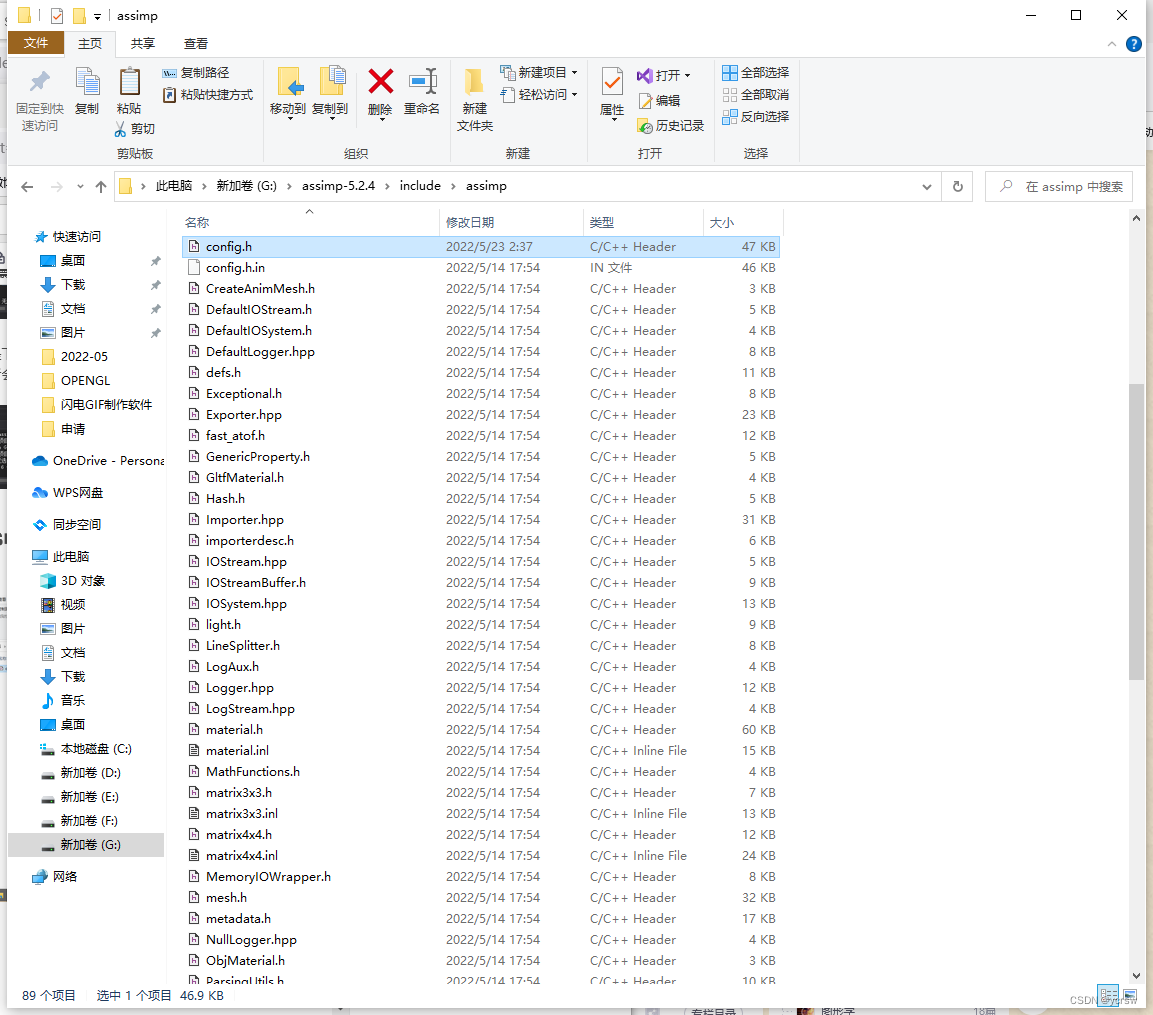
2.2 头文件
将源码 include\assimp 文件夹拷贝到 项目的include文件夹中
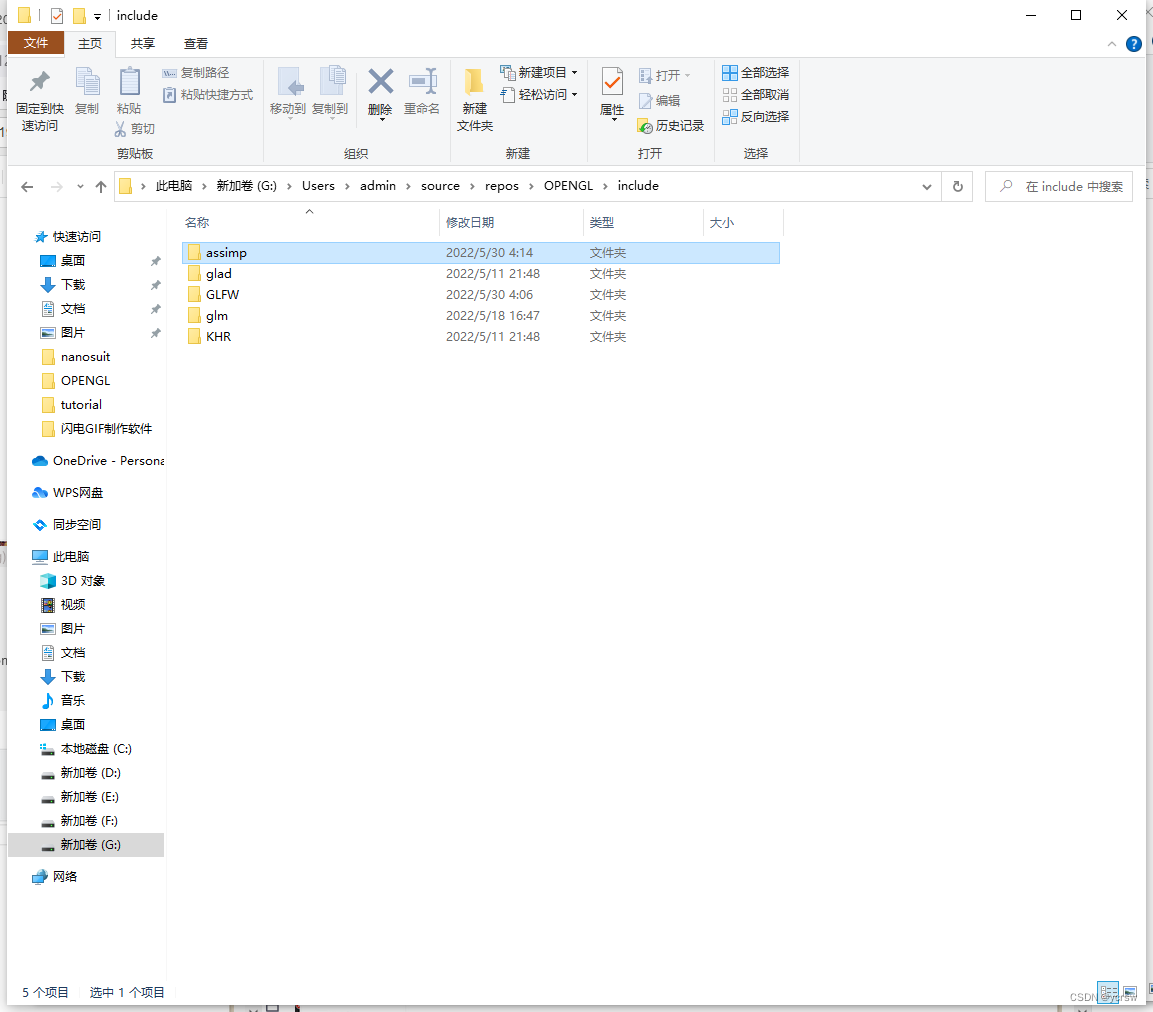 别忘了设置项目的附加包含目录!
别忘了设置项目的附加包含目录!
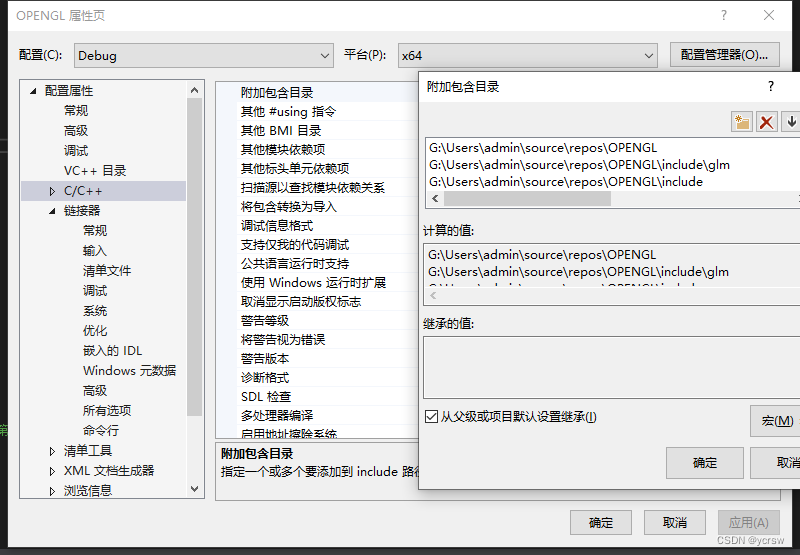
2.3 .lib和.dll 文件
将编译好的build\lib\Debug 下的 assimp-vc142-mt.lib 和 build\bin\Debug下的assimp-vc142-mtd.dll拷贝到 项目的lib-vc2019文件夹中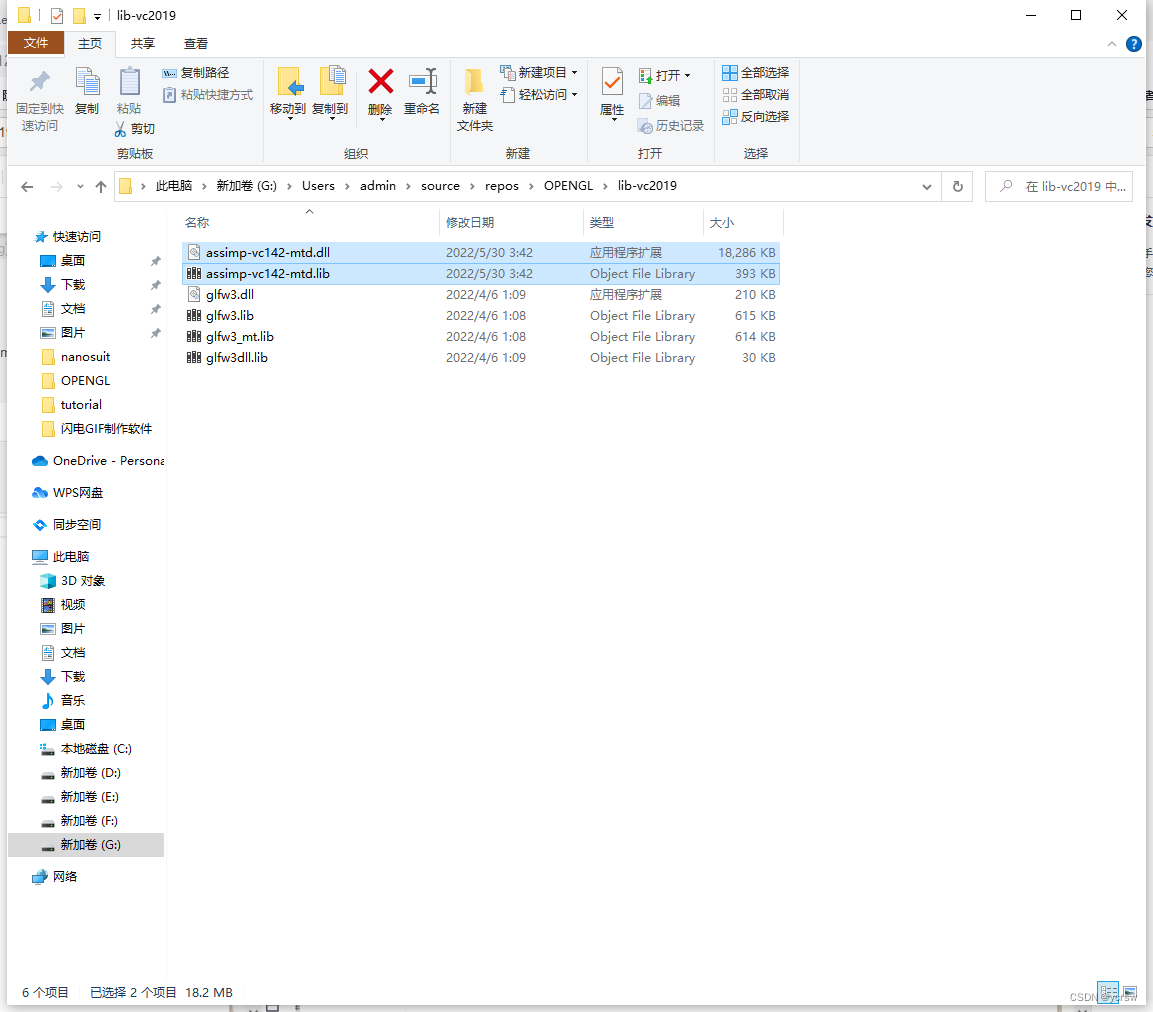 别忘了设置项目链接器的附加库目录和附加依赖项!
别忘了设置项目链接器的附加库目录和附加依赖项!
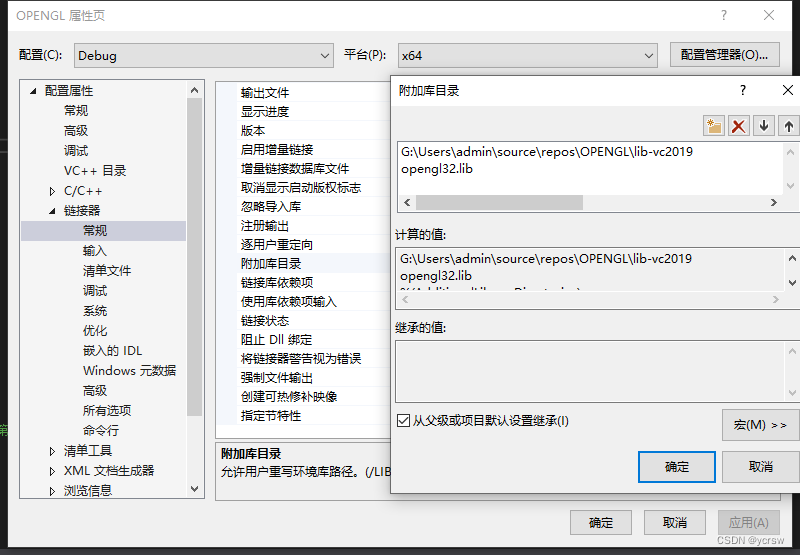
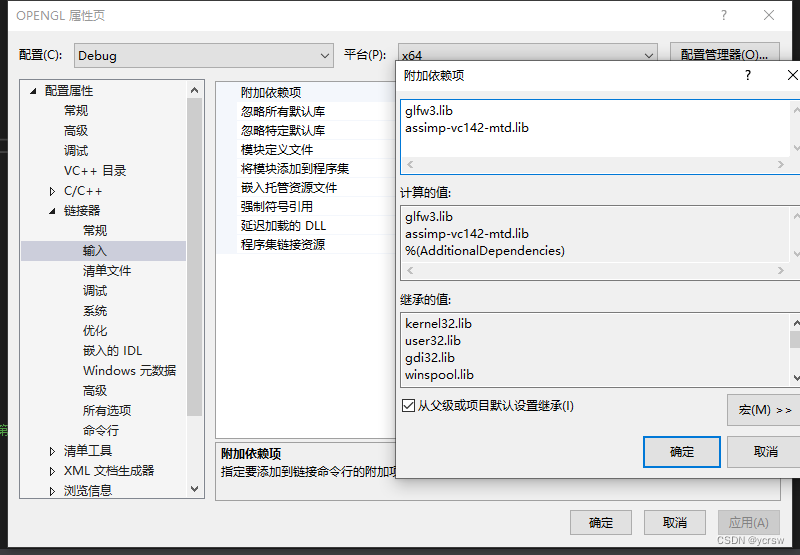
3. 尝试
#include <assimp/Importer.hpp> // C++ importer interface
#include <assimp/scene.h> // Output data structure
#include <assimp/postprocess.h> // Post processing flags
#include <iostream>
#pragma comment (lib, "assimp-vc142-mt.lib")
void LoadFinish(const aiScene* scene)
{
std::cout << "LoadFinish ! NumVertices : " << (*(scene->mMeshes))->mNumVertices << std::endl;
}
bool LoadModel(const std::string& pFile)
{
// Create an instance of the Importer class
Assimp::Importer importer;
// And have it read the given file with some example postprocessing
// Usually - if speed is not the most important aspect for you - you'll
// probably to request more postprocessing than we do in this example.
const aiScene* scene = importer.ReadFile(pFile,
aiProcess_CalcTangentSpace |
aiProcess_Triangulate |
aiProcess_JoinIdenticalVertices |
aiProcess_SortByPType);
// If the import failed, report it
if (!scene)
{
std::cout << importer.GetErrorString() << std::endl;
return false;
}
// Now we can access the file's contents.
LoadFinish(scene);
// We're done. Everything will be cleaned up by the importer destructor
return true;
}
int main()
{
LoadModel("bun_zipper.ply");
return 0;
}
模型下载链接:兔子
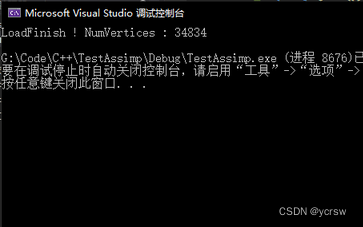

























 7222
7222











 被折叠的 条评论
为什么被折叠?
被折叠的 条评论
为什么被折叠?










